
- •Оглавление
- •Техническая задача
- •Основная часть Инструкция по созданию аналогов проекта
- •Записываем первый образ BartPe на cd
- •Интегрируем интерфейс BartPe в Windows xp
- •Интегрируем драйверы
- •Интеграция дополнительных плагинов
- •Установка загрузчика grub4dos на базеLinux.
- •Дополнительно
- •Добавляем BootCd 9.6 Ru by lexapass
- •Технические характеристики проекта
- •Порядок работы с проектом
- •Перспективы развития, возможность использования.
Интегрируем интерфейс BartPe в Windows xp
PEBuilder предоставляет очень удобную систему плагинов, которая позволяет расширять ограниченную функциональность CD восстановления с помощью интеграции в образ разных приложений. Плагины существуют как для платных, так и для бесплатных программ, их можно скачать в Интернете уже настроенными. Хорошим местом для начала поиска будет сайт PEBuilder. Там вы можете найти как обзоры существующих плагинов, так и ссылки для скачивания на BootCD.us и на форумы www.911cd.net.
Есть два типа плагинов BartPE, а именно, сжатые с помощью архиватора ZIP, либо представленные в виде файла Windows Cabinet. CAB-файлы можно легко интегрировать в BartPE через интерфейс PEBuilder. Zip-архивы придётся распаковать в папку "PEBuilder\Plugins".
Чтобы создать CD восстановления с пользовательским интерфейсом Windows XP, потребуется плагин Windows XPE. Но для полноценной работы плагина XPE нам понадобятся плагины AutoRamDiskResizer, HWPnP и nu2xpe Menu Converter, а также поддержка Build Scripts. После их скачивания, сохраните AutoRamDiskResizer и HWPnP в папку "Rescue-System\Plugins", а Build Scripts - в папку "Rescue-System\Tools". Если вы, подобно нам, используете Windows Vista, то потребуется программа InfCacheBuild версии 2.0.0, а также файл setupapi.dll, который можно найти в папке "CP-Source\I386". Без этого файла под Windows Vista вы получите сбойный образ BartPE. Всё это, конечно, не актуально, если вы используете Windows XP. Затем требуется немного ручной работы. Запустите программу PEBuilder.exe в папке "PEBuilder" и нажмите на клавишу "Plugins", которая запустит систему управления плагинами PEBuilder. Нажмите "Add" в новом окне и выберите файл xpe-1.0.7.cab в папке "Rescue-Disk\Plugins", после чего подтвердите диалоговое окно клавишей "OK". Повторите эти шаги с файлами hwpnp1022.cab, autoramresizer-2.1.cab и nu2xpe-1.5.cab. Затем переименуйте файл z_xpe-custom.inf.sample в z_xpe-custom.inf в папке "Rescue-Disk\PEBuilder\plugin\xpe-1.0.7". После нажатия клавиши "Refresh" в системе управления плагинами вы обнаружите 12 записей, все из которых начинаются с "[Sherpya]". Отключите записи "Nu2Shell" и "Startup Group", после чего закройте окно клавишей "Close".
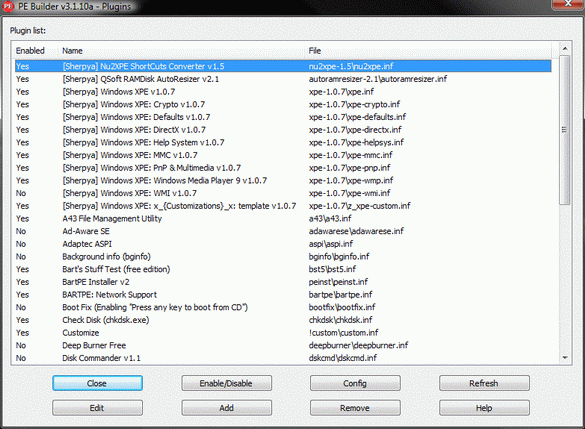

Интегрируем драйверы
Чтобы наш CD восстановления поддерживал широкую аппаратную базу, мы создадим в папке "Rescue-Disk\PEBuilder\plugin\xpe-1.0.7" вложенные каталоги "Drivers", "Files", "Inf" и "System". Затем нам нужно скопировать в эти папки разные файлы Windows XP. Откройте файлы driver.cab и sp*.cab in в каталоге "Rescue-Disk\XP-Source\I386". Из этих архивов CAB скопируйте все файлы с расширением *.sys в папку "Drivers", а все файлы, заканчивающиеся на *.exe и *.dll, в папку "System" внутри папки "xpe-1.0.7". Обратите внимание, что сначала нужно извлечь файлы из driver.cab, а уже потом приниматься за архивы from sp*.cab.
Теперь нужно скопировать несколько файлов *.inf из папки "i386" Windows в каталог "Inf". Откройте командную строку, перейдите в каталог "i386" в установочной папке Windows XP и выполните команду "expand -r *.in_ ..\..\PEBuilder\plugin\xpe-1.0.7\Inf". Она распакует все файлы, включая расширения *.inc, *.ins и *.ini, которые нужно будет удалить из папки "Inf". Кроме того, скопируйте файлы WPnp.exe и HWPnPDLL.dll из каталога "Rescue-Disk\PeBuilder\plugin\hwpnp1022\Files" в "Rescue-Disk\PEBuilder\plugin\xpe-1.0.7\System". Если вам нужны другие драйверы для RAID, AHCI или сетевых карт, то скопируйте файлы этих драйверов в соответствующие каталоги, как показано выше. Далее нужно переименовать файл mkisofs.exe в mymkisofs.exe в папке "Rescue-Disk\PEBuilder". Затем нужно распаковать содержимое папки "Build Scripts" в Zip-архиве Rescue-Disk\Tools\BuildScripts-20050322.zip в каталог "Rescue-Disk\PEBuilder". Если вы используете Windows Vista, то замените файл InfDataBuild.exe в каталоге "PEBuilder" на файл InfCacheBuild 2.0.0 и распакуйте файл SETUPAPI.DL_ в папке "i386" в каталог "PEBuilder", используя команду "expand -r". Но это ещё не всё.

Запустите приложение PEBuilder.exe. Выберите, желаете ли вы записать образ на диск, и нажмите клавишу "Build", затем подтвердите выбор в следующем диалоговом окне. Этот шаг заменит предыдущий образ ISO BartPE. На этот раз процесс займёт чуть больше времени, поскольку PEBuilder требуется обработать больше файлов. В результате образ займёт около 480 Мбайт. Когда процесс создания образа и записи на диск будет завершён, перезагрузите компьютер, чтобы загрузиться с только что созданного CD. И изменения сразу же будут заметны. После успешного запуска окружения Windows XPE выполните процедуру обнаружения аппаратного обеспечения "Programs->Systemtools" в меню "Start".


